「Two WhatsApp One App」Two WhatsApp One アプリの使い方
- 2024.03.04
- まとめ
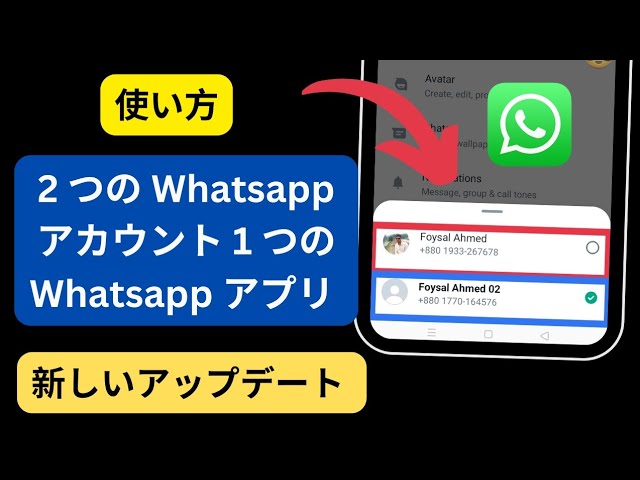
「Two WhatsApp One App」Two WhatsApp One アプリの使い方
このチュートリアルでは、1 つの WhatsApp アプリで 2 つの WhatsApp アカウントを簡単にアクティブ化する方法を説明します。 これらの簡単な手順に従うことで、個人用とビジネス用の両方の WhatsApp アカウントをデバイス上の 1 つの便利な場所に統合できます。 この簡単で簡単なチュートリアルで、さまざまなアプリを頻繁に切り替える必要はなくなり、メッセージング エクスペリエンスが合理化されます。
まず、デバイスに最新バージョンの WhatsApp がインストールされていることを確認してください。 次に、Google Play ストアから「Parallel Space」というサードパーティ製アプリをダウンロードします。 このアプリを使用すると、プライマリ アカウントに干渉することなく、2 番目の WhatsApp アカウント用に別のスペースを作成できます。
Parallel Space をダウンロードしたら、アプリを開き、利用可能なアプリケーションのリストから WhatsApp を選択します。 新しいデバイスの場合と同じように、2 つ目の WhatsApp アカウントを設定するように求められます。 電話番号を入力し、認証プロセスに従うだけで、Parallel Space 内で 2 番目のアカウントをアクティブ化できます。
1 つのアプリ内に 2 つの WhatsApp アカウントを設定できたので、数回タップするだけで簡単にアカウントを切り替えることができます。 両方のアカウントを 1 か所に持つ利便性を享受しながら、個人的な会話と仕事上の会話を分けておきましょう。
このチュートリアルに従って、メッセージング エクスペリエンスを簡素化し、複数の WhatsApp アカウントの管理を簡単にします。 今すぐ 1 つのアプリで 2 つの WhatsApp アカウントをアクティブ化し、これまでにないほどコミュニケーションを合理化します。
お気に入りのアプリやデバイスを最大限に活用する方法に関するさらなるチュートリアルを「いいね!」、共有、購読することを忘れないでください。 デジタル エクスペリエンスを最適化するための今後のヒントやコツにご期待ください。
#WhatsApp #usetwowhatsapp
#usetwoaccount
#アプリ
- 前の記事
ブロック。既読無視。メッセージ全解決【マッチングアプリ】 2024.03.04
- 次の記事
【必見 】マッチングアプリでモテる男性の特徴#マッチングアプリ #shorts 2024.03.04


